네이버 서치어드바이저 (웹마스터 도구) 셋팅 가이드
네이버에 서치어드바이저 셋팅은 내 사이트의 페이지를 네이버에 제출하여 크롤링이 가능하게 조치하는 작업입니다.
네이버에 서치어드바이저 셋팅은 내 사이트의 페이지를 네이버에 제출하여 크롤링이 가능하게 조치하는 작업입니다. 간단한 보고서도 볼 수 있고 사이트에 대한 진단도 가능합니다. 아직 등록하지 않았다면 꼭 등록해주세요
1. 사이트 추가
1-1. 네이버 서치어드바이저 접속
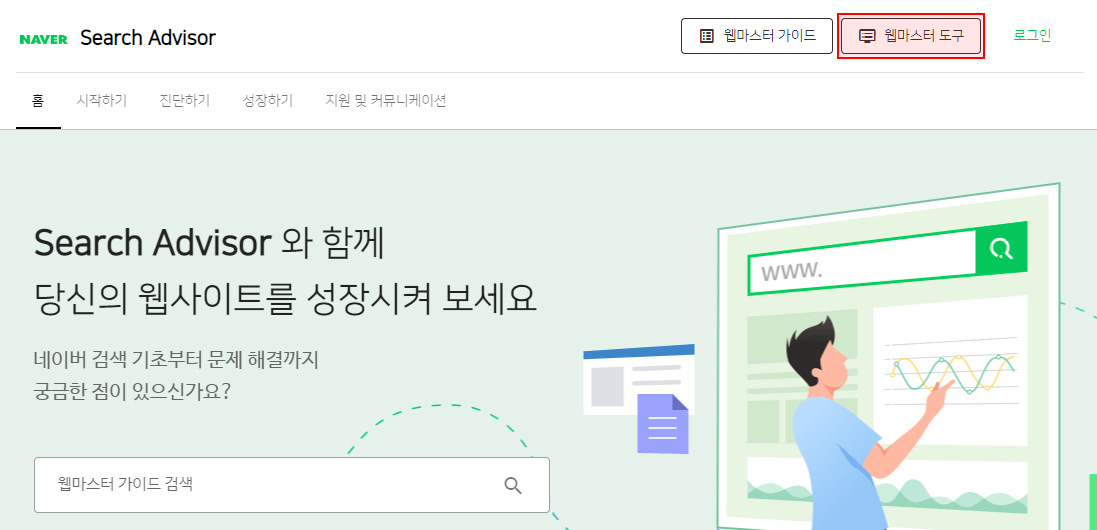
https://searchadvisor.naver.com/
네이버 서치어드바이저에 접속해준뒤 우측 상단 웹마스터도구 버튼을 클릭하고 로그인해줍니다.
1-2. 사이트 등록
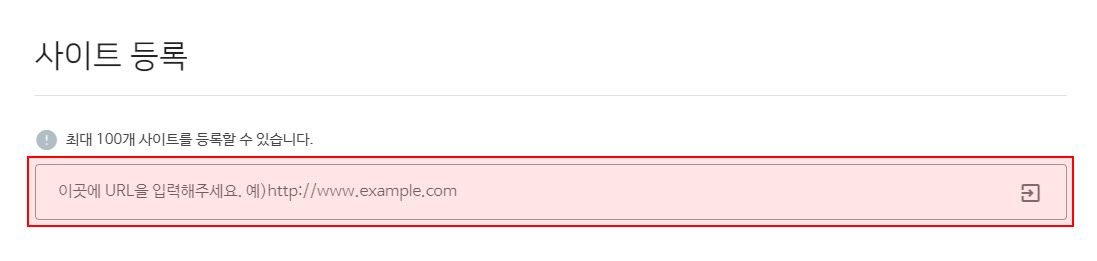
등록을 원하는 사이트 URL을 추가를 해줍니다.
1-3. 사이트 소유 확인
사이트소유 확인을 할 수 있는 방법은 2가지가 있습니다.
첫번째는 HTML 파일을 업로드하는 방법, 두번째는 HTML 태그를 삽입하는 방법이 있는데 HTML파일을 업로드하는 방법으로 진행해보겠습니다.
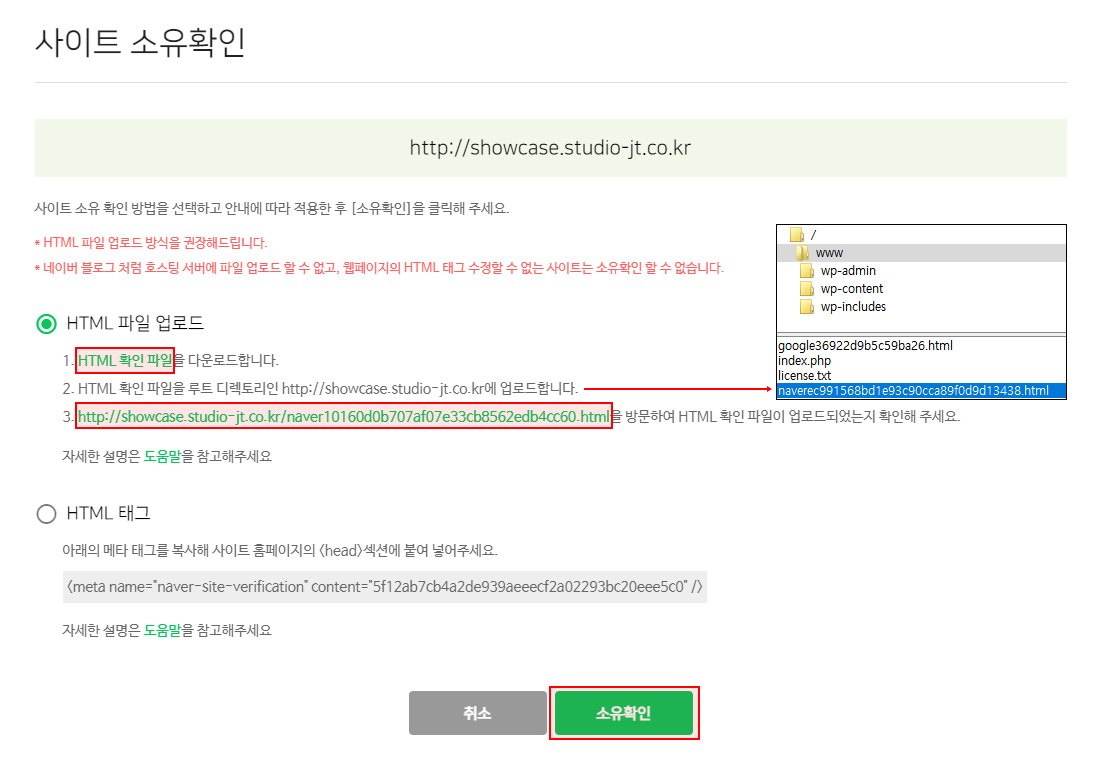
- 1. HTML 확인 파일 링크을 클릭하여 파일을 다운받습니다.
- 2. 해당 사이트 FTP 루트 폴더에 다운받은 파일을 업로드해줍니다.
- 3. 3번있는 해당 링크를 방문하여 파일이 잘 업로드 되었는지 확인해줍니다.
확인이 되었다면 소유확인 버튼을 누르고 자동등록방지 문자입력 절차 후 소유확인을 완료해줍니다.
2.추가 설정
네이버 검색엔진에 더 상세한 사이트 정보를 전달하기 위한 설정입니다.
2-1. RSS 제출
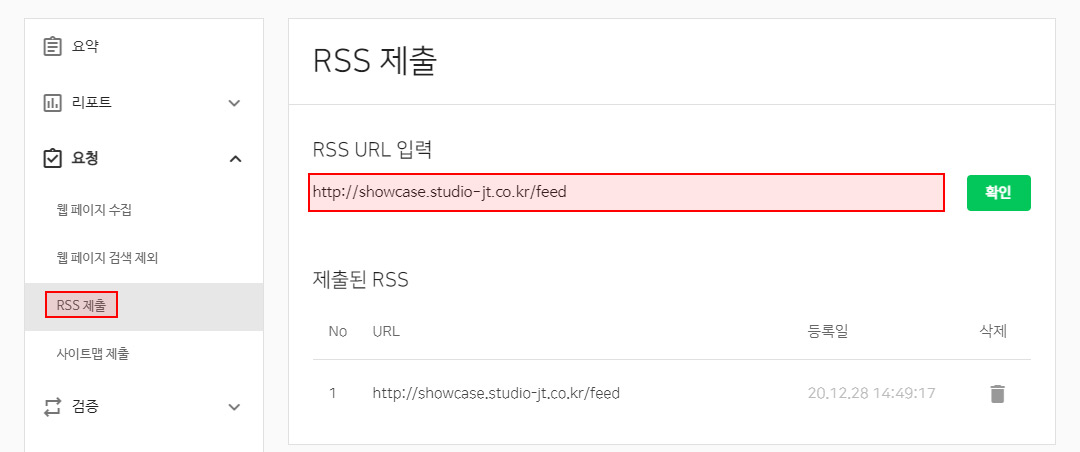
[요청 > RSS제출]로 이동하여 RSS URL (http://domain.com/feed) 을 입력 후 확인 버튼을 클릭하면 제출이 완료됩니다.
2-2. 사이트맵 제출
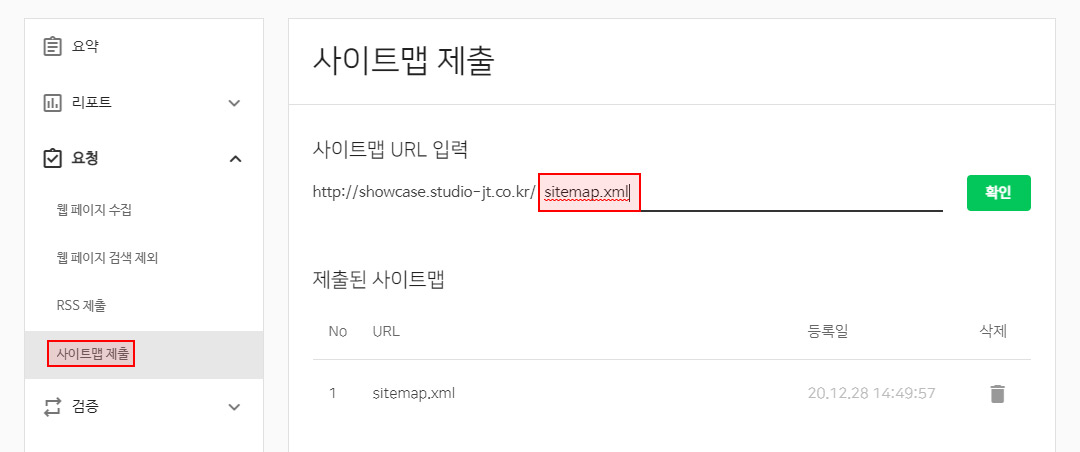
[요청 > 사이트맵 제출]로 이동하여 URL 입력칸에 sitemap.xml 만 입력하고 확인 버튼을 클릭하면 제출이 완료됩니다.
2-3. 웹 페이지 수집
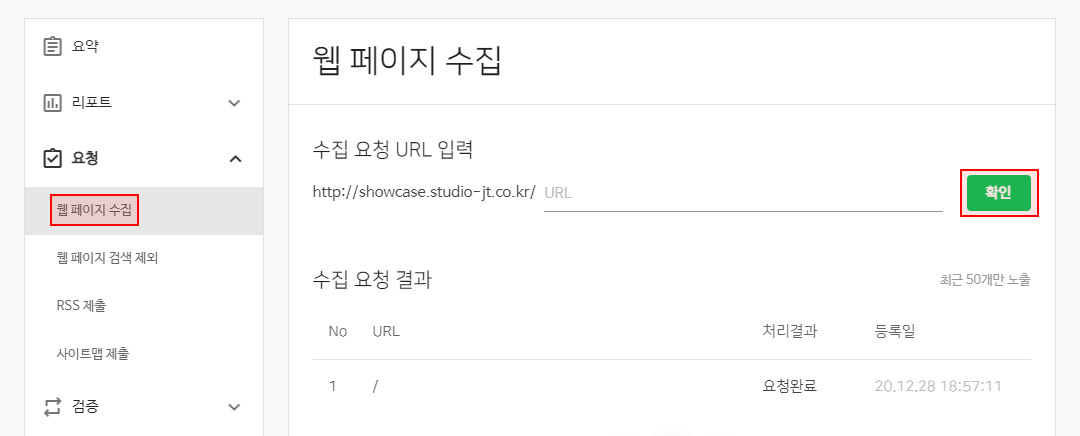
[요청 > 웹페이지 수집]으로 이동하여 URL 칸은 빈칸으로 놔두고 확인 버튼을 클릭합니다.
조금 기다리고 새로고침을 하면 요청완료 부분이 수집성공으로 바뀌어 있는 것을 볼 수 있습니다.
2-4. robots.txt 추가
검색 로봇이 사이트의 문서를 수집하기위한 장치입니다. 자세한 내용은 아래 포스팅을 참고바랍니다.
3.리포트
3-1. 사이트최적화
수집 요청 완료 후 [리포트 > 사이트 최적화]로 이동하면 처음에는 네이버 검색로봇이 사이트 진단을 할 수 없습니다. 라고 뜨는데 하루 이틀정도 후 재확인하면 진단 결과가 나온걸 확인할 수 있습니다.
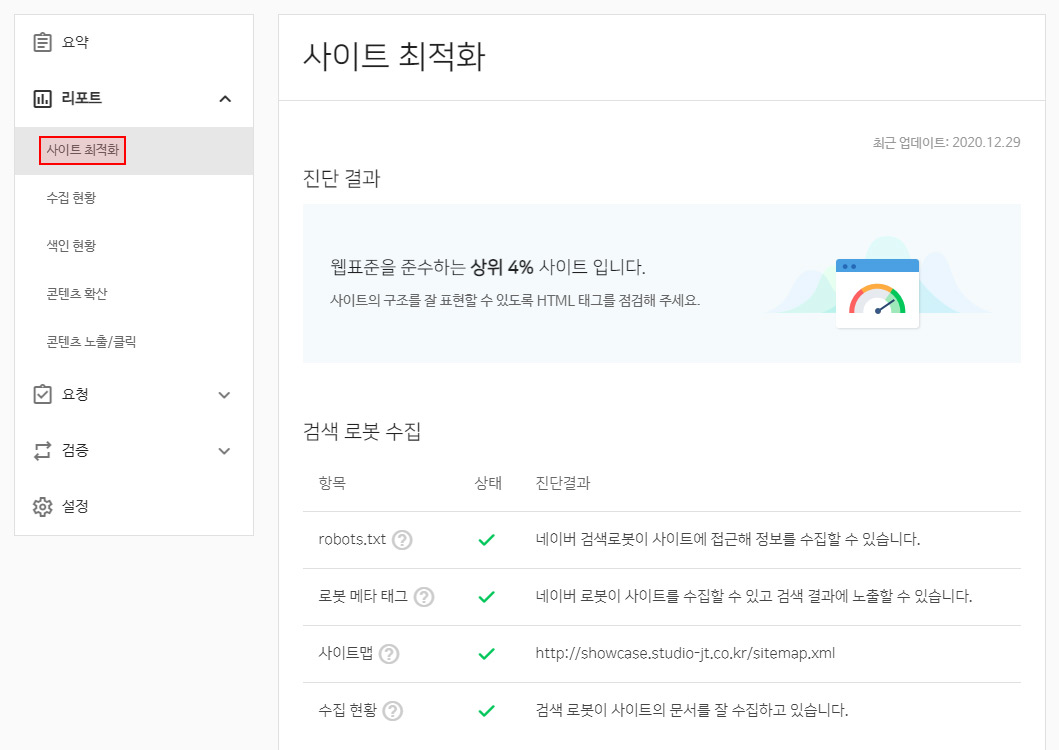
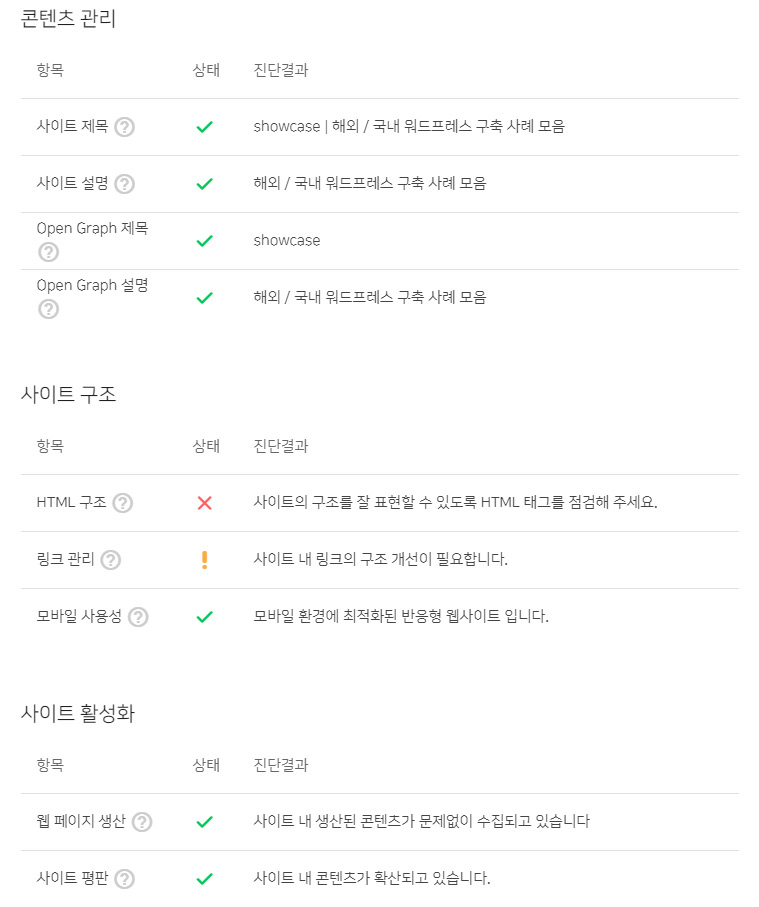
검색 로봇 수집, 콘텐츠 관리, 사이트 구조, 사이트 활성화의 각 항목별 진단상태를 보고 부족한 부분은 보완하면 됩니다.
3-2. 사이트 검색
네이버 검색창에 site:사이트 URL 로 검색이 되는지, title 및 description, meta데이터가 정상 출력이 되는지 확인해줍니다.
(site:https://www.example.com)
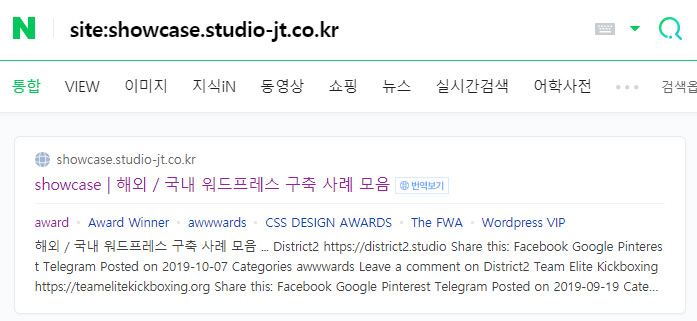
By 정동영

